Kopírování souborů ve Windows je obvykle stejně snadné jakorychlý drag and drop. Ale pokud jde o poskytnutí další flexibility uživatelům, příběh do značné míry končí zde. Například systém Windows neumožňuje uživatelům kopírovat cestu položky do schránky, ani nemůžete rychle zkopírovat název souboru, aniž byste nejprve zvýraznili jeho název. To je kde Kopírovat cestu přijde na záchranu. Je to malá aplikace s otevřeným zdrojovým kódem, která vám umožní zkopírovat cestu souboru do schránky a umožňuje jej rychle vložit bez jakýchkoli potíží. Aplikace funguje zcela z kontextového menu.
Program také nainstaluje poměrně snadno anese s sebou žádné panely nástrojů ani nežádoucí bloatware. Po rychlé instalaci se integruje do kontextové nabídky klepnutím pravým tlačítkem. Ve své nejzákladnější podobě umožňuje kopírování cesty kopírovat název položky nebo její cestu do schránky, ale ve skutečnosti je užitečné, že můžete provést několik příkazů pro kopírování. Program umožňuje provádět následující příkazy kopírování z dílčí nabídky souboru:
- Zkopírujte krátký název
- Kopírovat dlouhé jméno
- Kopírovat krátkou cestu
- Kopírovat dlouhou cestu
- Zkopírujte cestu k krátké nadřazené složce
- Zkopírujte cestu dlouhé nadřazené složky
- Kopírovat krátkou cestu UNC
- Kopírovat dlouhou cestu UNC
- Zkopírujte krátkou cestu rodičovské složky UNC
- Zkopírujte dlouhou cestu rodičovské složky UNC
- Kopírovat internetovou cestu
- Kopírovat cestu Unix
- Kopírovat cestu Cygwin
A to je v podstatě to. Když vyberete příkaz pro kopírování, příslušný obsah se zkopíruje do schránky a můžete jej okamžitě vložit do jakéhokoli dokumentu nebo textového souboru.

Pokud potřebujete trochu více kontroly, než Path CopyKopie poskytuje několik dalších možností. Kliknutím na „Nastavení“ v místní nabídce můžete upravit několik dalších nastavení podle svých preferencí.
Například na kartě Příkazy můžete určitkteré příkazy pro kopírování by se měly zobrazit v kontextové nabídce a podnabídce, nebo obojí jednoduše přepnutím zaškrtnutí. Vývojář uvádí, že tento nástroj má modulární architekturu, což znamená, že každá položka v podnabídce je skutečně Zapojit. Proto můžete snadno aktivovat a deaktivovat jakýkoli příkaz za chodu. Výkonní uživatelé mohou také přidávat a používat vlastní příkazy pro kopírování po zadání příslušných parametrů na kartě Uživatelské příkazy.
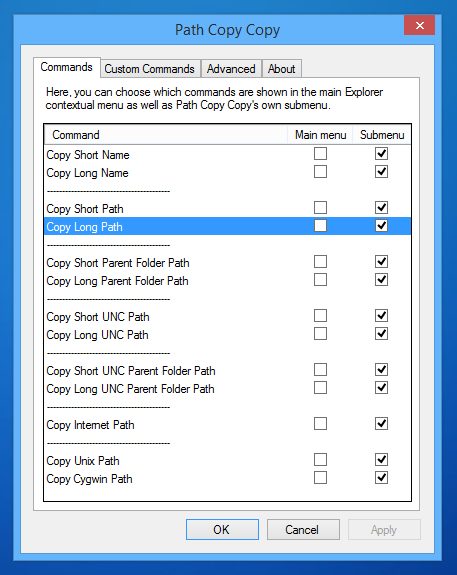
Stručně řečeno, pokud potřebujete nástroj, který vám umožní kopírovat různé typy cest k souborům do schránky, pak je třeba kopírovat kopírování cesty. Funguje na Windows XP, Windows Vista, Windows 7 a Windows 8.
Stáhněte si kopii kopírování cesty













Komentáře